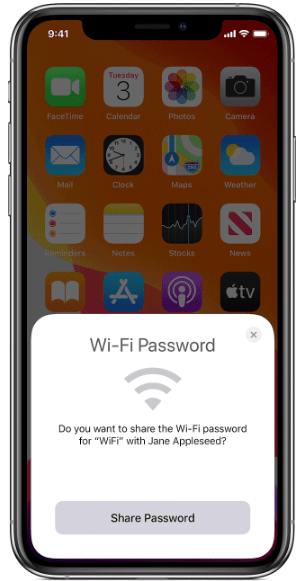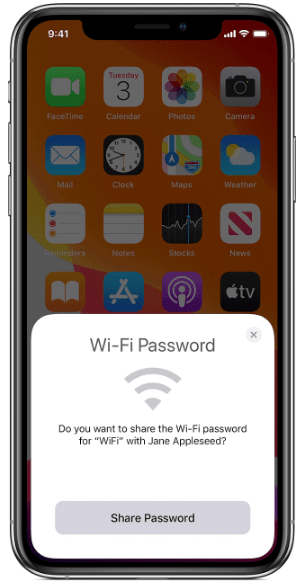Ada kalanya kita mengizinkan orang lain menggunakan koneksi Wi-Fi kita untuk mengakses internet. Yah, itu tidak masalah jika Anda mengetahuinya dan selama Anda mempraktikkan metode yang aman. Berbagi kata sandi Wi-Fi dengan orang lain bukanlah masalah besar sampai seseorang yang tidak diinginkan mendapatkannya. Itulah mengapa dikatakan bahwa Anda tidak boleh mengucapkan kata sandi Anda dengan keras. Ingin tahu bagaimana cara membagikan kata sandi Wi-Fi dari satu ponsel ke ponsel lainnya sambil menjaga kerahasiaan.
Ada metode untuk membagikan kata sandi Wi-Fi dari iPhone ke iPhone, yang ada di dalam perangkat. Android lebih populer daripada iPhone dan dilengkapi dengan beberapa fitur luar biasa. Salah satu fitur berguna yang kami bahas di sini memungkinkan berbagi kata sandi Wi-Fi dari perangkat Android ke perangkat lain.
Dalam posting ini, kami ingin memberi tahu Anda tentang metode ini di mana seseorang dapat membagikan kata sandi Wi-Fi dengan keamanan penuh. Kata sandi menyelamatkan Anda dari mata-mata peretas yang terus-menerus mencari Wi-Fi terbuka dan tidak aman untuk terhubung dan memanfaatkan sarana mereka.
Baca juga: Aplikasi pengelola kata sandi terbaik untuk Android
Bagaimana cara membagikan kata sandi Wi-Fi dari iPhone ke iPhone?
Ini telah menjadi metode yang mungkin pada perangkat iOS untuk waktu yang cukup lama sekarang. Seseorang dapat dengan mudah menggunakan metode untuk membagikan kata sandi Wi-Fi antar iPhone. Ikuti petunjuk yang diberikan di bawah ini untuk mempelajari cara membagikan kata sandi Wi-Fi dari iPhone ke iPhone.
Langkah 1: Nyalakan Wi-Fi dan Bluetooth di kedua iPhone. Juga, perhatikan bahwa kedua perangkat ini harus mematikan Hotspot. Dapatkan kedua perangkat ini dalam jangkauan Bluetooth dan Wi-Fi.
Langkah 2: Tambahkan ID Apple ke aplikasi kontak iPhone lain di bawah bagian email.
Langkah 3: Buka aplikasi Pengaturan , ketuk Wi-Fi Anda dari daftar.
Langkah 4: Di iPhone lain, buka aplikasi Pengaturan dan ketuk Wi-Fi.
Langkah 5: Temukan Wi-Fi dengan nama pada daftar jaringan Wi-Fi yang terlihat di iPhone lainnya.
Langkah 6: Ketuk jaringan Wi-Fi ini dan halaman kata sandi akan muncul. Sekarang bawa lebih dekat ke iPhone pertama; pastikan telepon tidak terkunci karena tidak akan berfungsi sebaliknya.
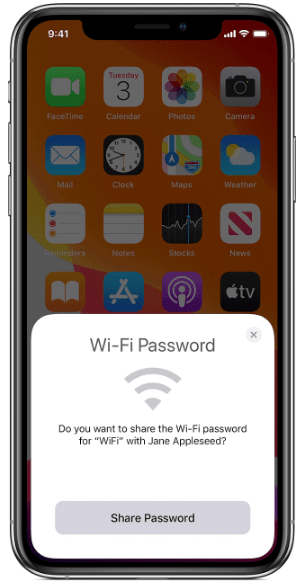
Langkah 7: Anda akan segera melihat konektivitas Wi-Fi di iPhone kedua. Pesan akan muncul di iPhone Pertama sebagai Selesai untuk Berhasil membagikan kata sandi Wi-Fi Anda.
Dengan cara ini, Anda dapat membagikan kata sandi Wi-Fi Anda ke iPhone lain dengan aman.
Baca lebih lanjut: Cara menggunakan pengelola kata sandi bawaan iPhone.
Bagaimana cara membagikan kata sandi Wi-Fi dari Android ke Android?
Android 10 telah mempermudah berbagi kata sandi Wi-Fi dengan perangkat lain. Yang perlu Anda lakukan adalah mengikuti langkah-langkah yang diberikan, dan Anda dapat membagikan kata sandi secara pribadi. Ini mengharuskan kedua perangkat Android memiliki versi Android terbaru.
Langkah 1: Pertama mulai dengan membuat kode QR di perangkat Android Anda. Buka aplikasi Pengaturan dan ketuk opsi Jaringan & Internet.
Langkah 2: Pilih nama jaringan Wi-Fi Anda, dan kemudian Anda akan melihat opsi di bagian bawah.
Langkah 3: Ketuk tombol Bagikan dari opsi.
Langkah 4: Konfirmasikan identifikasi Anda dengan Sidik Jari, Kunci Wajah, Kata Sandi atau PIN untuk menghasilkan kode QR.
Langkah 5: Sekarang untuk berbagi dengan orang lain, Anda perlu menunjukkan ini ke ponsel lain, dan mereka dapat membaca kode QR dari kamera.
Bagian terbaiknya adalah Anda membuat kode QR baru setiap kali Anda membagikan kata sandi Wi-Fi di Android, ini adalah taruhan teraman.
Kesimpulan:
Ini semua mungkin dengan metode yang berbeda dan tidak harus mengatakannya dengan keras. Bagikan Kata Sandi Wi-Fi di antara ponsel dengan privasi lengkap. Kami harap artikel ini akan membantu Anda memahami cara membagikan kata sandi Wi-Fi dari iPhone ke iPhone. Juga, metode untuk membagikan kata sandi Wi-Fi Android ke ponsel Android lainnya. Meskipun tampaknya sulit untuk membagikan kata sandi Wi-Fi di antara dua perangkat sistem operasi yang berbeda, itu juga dimungkinkan. Jadi kami percaya bahwa ini akan menyelesaikan pertanyaan Anda.
Kami ingin mengetahui pandangan Anda tentang posting ini agar lebih bermanfaat. Saran dan komentar Anda dipersilakan di bagian komentar di bawah. Bagikan informasinya kepada teman dan orang lain dengan membagikan artikel di media sosial.
Kami senang mendengar dari Anda!
Kami ada di Facebook , Twitter , LinkedIn , dan YouTube . Untuk pertanyaan atau saran, beri tahu kami di bagian komentar di bawah. Kami senang untuk kembali kepada Anda dengan solusi. Kami secara teratur memposting tip dan trik, bersama dengan solusi untuk masalah umum yang terkait dengan teknologi. Berlangganan buletin kami untuk mendapatkan pembaruan rutin tentang dunia teknologi.
Topik-topik yang berkaitan:
Cara untuk mentransfer kontak dari iPhone ke iPhone lain.
Cara berbagi file dari iPhone ke Mac.
Aplikasi Pembersih Gratis Terbaik untuk Android.
Cara mentransfer kontak dari Android ke iPhone.
Cara beralih ke Android dari iPhone dengan mudah.